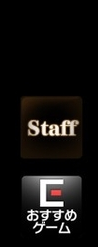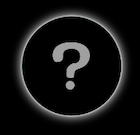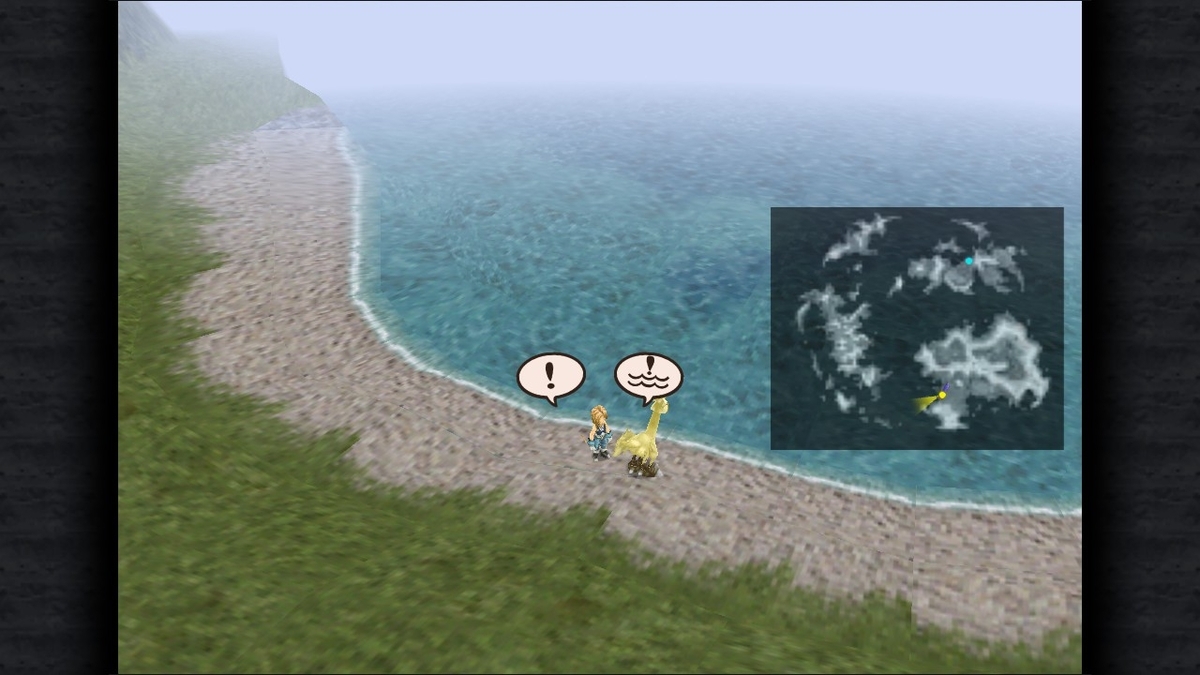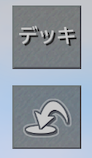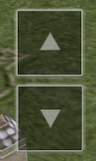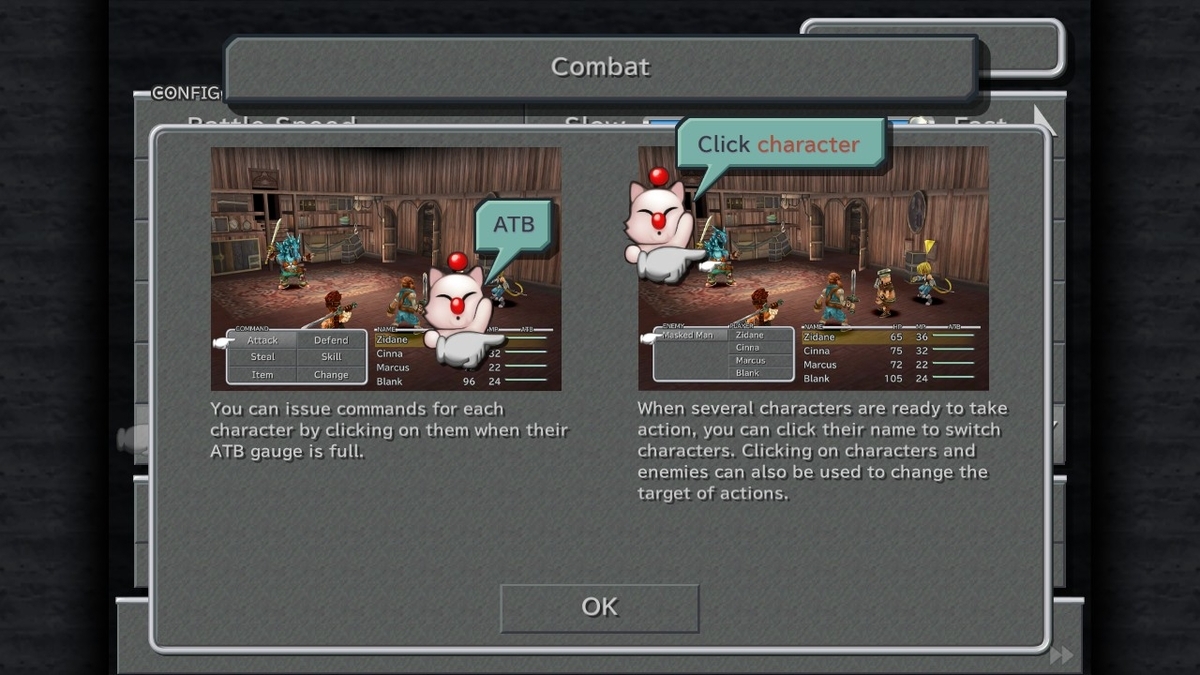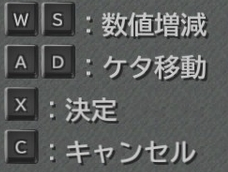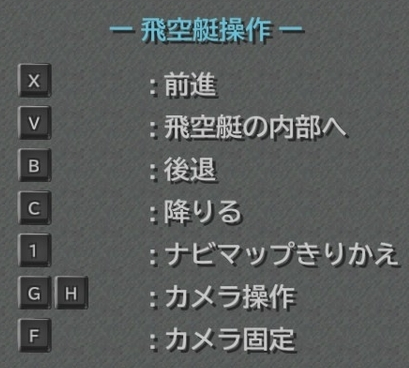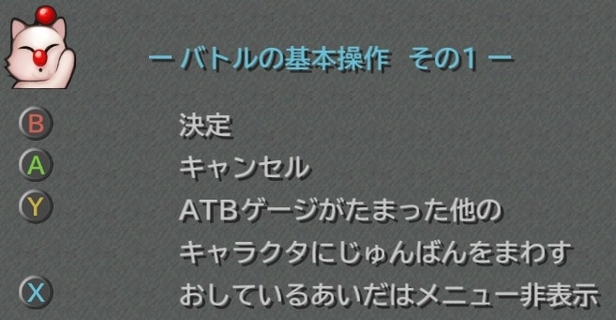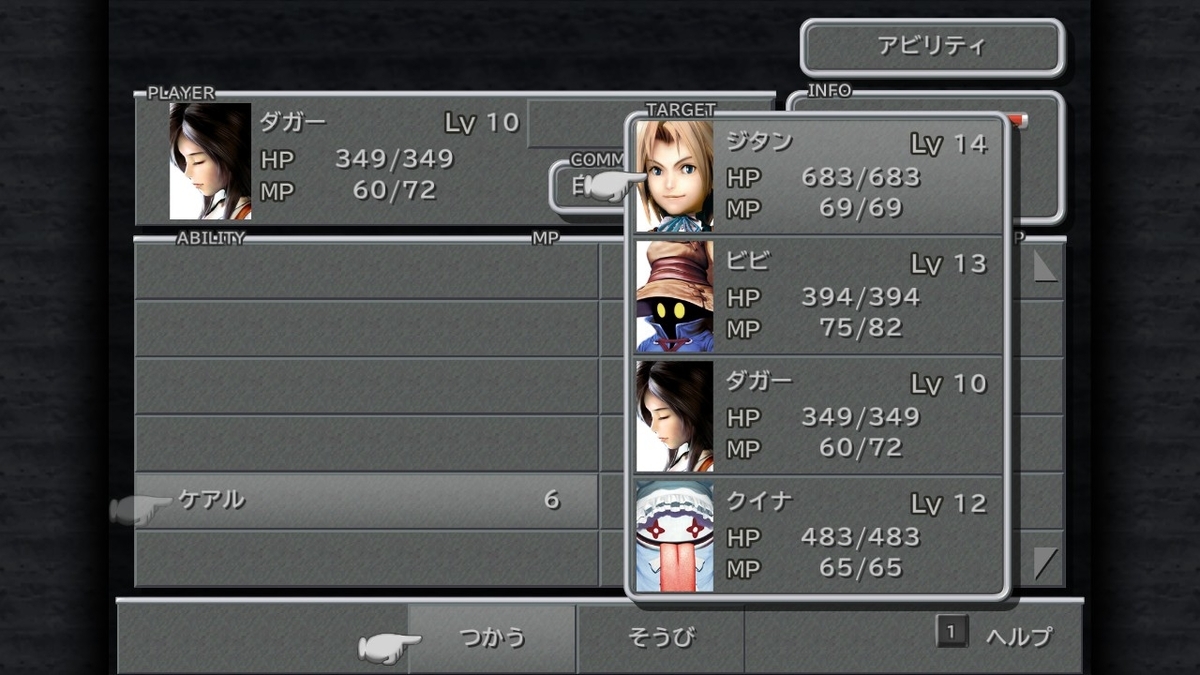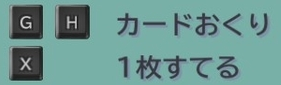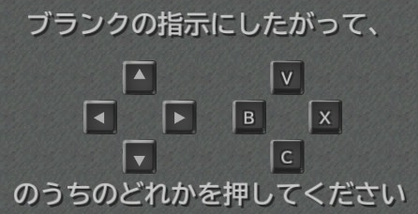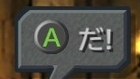こんにちは!ちょこです!
このブログでは「ゲームUIを見てみよう!」というテーマでゲームUIを紹介しています。少しでもゲームUIに興味を持ってくれる方が増えると嬉しいです!
今回は「ファイナルファンタジーIX」(以下「FF9」)のSteam版とiOS版の画面を比較したのでご紹介します。
以下、目次です。
- プラットフォームによる違い
- デバイスごとの違い
- 1:ナビゲーションメッセージに差異がある
- 2a:ショップのUIに差異がある(パターンA)
- 2b:ショップのUIに差異がある(パターンB)
- 3:TIPSの文字列に差異がある
- 4:会話中、吹き出し内のボタンガイドに差異がある
- 4-1:カードゲーム
- 4-2:ATE
- 4-3:チュートリアル(ヘルプ)
- 4-4:チュートリアル(バトル)
- 4-5:チュートリアル(アビリティ)
- 4-6:チュートリアル(頭の上のアイコンについて)
- 4-7:チュートリアル(セーブモーグリについて)
- 4-8:チュートリアル(カードゲームについて)
- 4-9:チュートリアル(ワールドマップ)
- 4-10:チュートリアル(行き先ナビ)
- 4-11:モーグリの笛
- 4-12:調べるコマンドの案内
- 4-13:ダリの村の道具屋の看板
- 4-14:チョコボの森
- 4-15:トレノ(カードゲームのルール説明)
- 4-16:クレイラの流砂
- 4-17:牢屋脱出
- 4-18:船の行き先
- 4-19:飛空艇の説明
- 4-20:チョコボの空中庭園
- 5:ヘルプメッセージのボタンガイドに差異がある
- 6:メニューUIに差異がある
- 7:キーコンフィグ機能がある
- 8:ミニゲームのUIに差異がある
プラットフォームによる違い
プラットフォームによるUIの違いは以下の11点が確認できました。
それぞれ項目ごとに内容を簡単に紹介します。
- Steam版はランチャーがある
- 起動時の注意文言に差異がある
- プラットフォーム固有の導線がある
- iOS版にはバッテリー残量&時刻表示がある
- 街中やダンジョンのコマンドに差異がある
- ワールドマップを移動中のUIに差異がある
- バトル中のUIに差異がある
- 名前入力のUIに差異がある
- 望遠鏡を覗く時のUIに差異がある
- マップ確認時のUIに差異がある
- TIPSの文字列に差異がある
1:Steam版はランチャーがある
Steam版は起動時にランチャーが開く挙動になっています。
このランチャー画面では画面解像度やフルスクリーンにするかなどを設定できます。

▲ランチャー画面
ゲーム内で画面の解像度などの設定を切り替えるようにできるゲームもありますが、頻繁に切り替えるものではない、という考え方もできるかと思います。
また、ゲーム内に不要な項目を含めず、必要な情報を整理する、誤操作を防止するなどのメリットが考えられます。
一方で、起動するたびに設定を聞かれるため、ゲームを始めるまでに一手余計に手数がかかるというデメリットも考えられます。
ゲームによって事情は異なると思いますが、2025年時点では少数派なデザインだと感じました。
2:起動時の注意文言に差異がある
起動時の注意喚起のメッセージにもSteam版とiOS版とで僅かに違いが見られました。
iOS版には以下のメッセージが付け加えられています。
未成年の方へ
あらかじめ保護者の同意を得てから、このゲームをご利用ください。
また、ゲームの利用方法(利用時間等)は、保護者とよく相談して決めてください。
|
Steam版 |
iOS版 |
|
|
 |
|
|
|
▲注意喚起メッセージ
なぜメッセージに違いがあるのかは不明ですが、何かしらの事情で未成年のユーザーに特に配慮が必要だと判断されたのでしょうか…。
3:プラットフォーム固有の導線がある
このブログではしばしば紹介していますが、Steam版とiOS版とでプラットフォーム固有の導線の有無が確認できました。
今回は以下のボタンがiOS版にのみに表示されていました。
- 画面の天地を逆転する機能
- 実績機能(機能自体はSteam版にもある)
- ヘルプページにジャンプ
| Steam版 | iOS版 |
 |
 |
|
|
|
▲iOS版には画面の天地切替機能、実績機能がある
ちなみに、クリア後は「ムービーギャラリー」と「ブラックジャック」の機能が追加され、レイアウトも若干変化します。
| Steam版 | iOS版 |
|
クリア前
|
クリア前
|
|
クリア後
|
クリア後
|
▲クリア後には「ムービーギャラリー」と「ブラックジャック」が追加される
4:iOS版にはバッテリー残量&時刻表示がある
iOS版にはバッテリー残量と時刻が表示されていました。
バッテリー残量や現在時刻など、ゲーム外の情報を表示することで、計画的に安定したゲームプレイ体験を提供できると考えます。
特に、iOS版ではゲーム起動時に未成年のユーザーに対しての文章も追加されていたため、ユーザーのプレイ環境への配慮を強めているのかもしれません。
|
Steam版 |
iOS版 |
|
|
 |
|
|
|
ちなみに充電中はアイコンも変化するデザインでした。
| 充電していない時 | 充電中 |
|
|
|
5:街中やダンジョンのコマンドに差異がある
街中やダンジョンにて、以下の3つのコマンドにはプラットフォームごとにUIに違いが見られました。
- 話す/カードの対戦を申し込む
- 宝箱を調べる
- 何かを調べる
iOS版ではコマンドにあわせたアイコンが用意されており、何をするのかが直感的に伝わりやすくなっています。
以下、見た目を比較して紹介します。
5-1:話す(通常/カードの対戦を申し込む)
NPCに話しかけたり、カード対戦を申し込める場合、iOS版には(!マークアイコン)と(カードのアイコン)が表示されます。
| Steam版 | iOS版 |
|
|
|
|
|
5-2:宝箱を調べる
宝箱や落ちてるアイテムを拾う場合、iOS版には(!マークアイコン)が表示されます。
| Steam版 | iOS版 |
|
|
|
|
|
5-3:何かを調べる
何かを調べる場合、iOS版には(?マークアイコン)が表示されます。
| Steam版 | iOS版 |
|
|
 |
|
|
また、?マークはヘルプアイコンにも使われており、汎用性が高い記号です。
単体では意味を伝えにくくなるため、周辺情報と組み合わせて意味を持たせる使い方が重要かもしれません。

▲?は汎用性が高い記号。単体で意味を考えるのではなく、文脈で意味を考えると良さそう
6:ワールドマップを移動中のUIに差異がある
ワールドマップでは、移動方法などの状況に応じてSteamとiOSとでUIに違いが見られた。今回調べた中では以下の6パターンがあった。
6-1:ワールドマップでの見た目(徒歩移動時)
基本的なワールドマップでの見た目です。
カメラの位置変更、メニュー、モーグリの呼び出しボタンの有無に違いがあります。
| Steam版 | iOS版 |
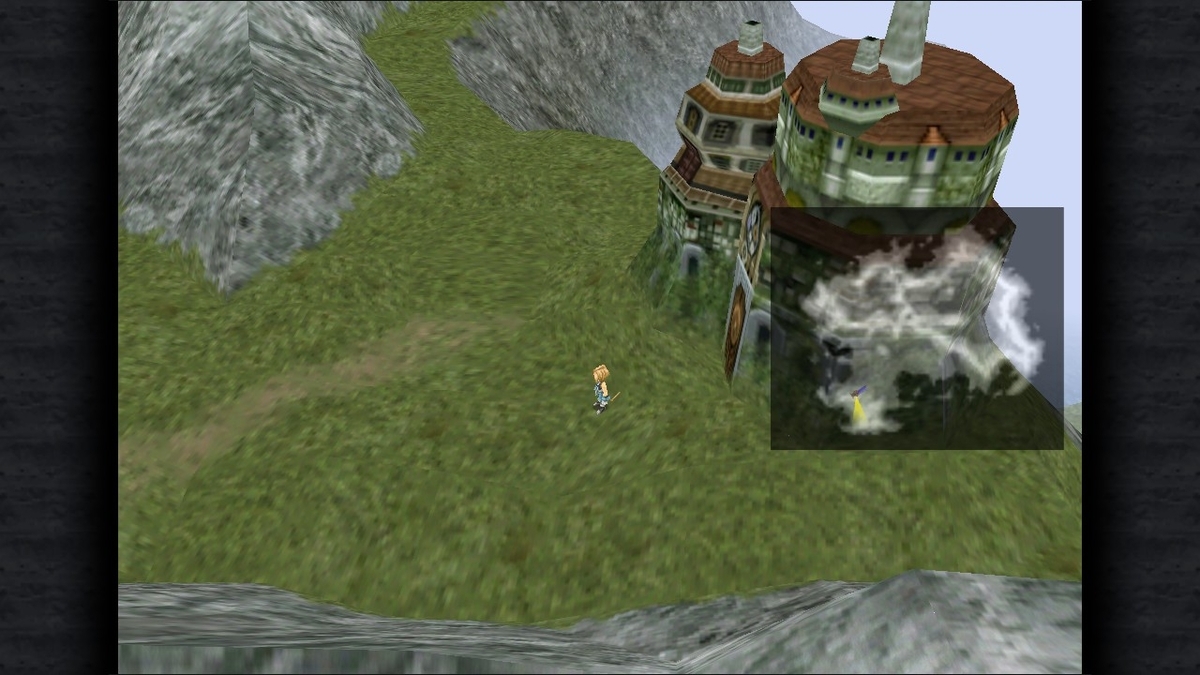 |
 |
|
 |
|
 |
|
 |
6-2:ワールドマップでの見た目(砂浜巡り中)
砂浜巡り中の見た目です。
イベント中はiOS版の場合、波マークの上に「!マーク」が乗ったような専用のアイコンが表示されます。
| Steam版 | iOS版 |
|
|
|
|
|
6-3:ワールドマップでの見た目(チョコボ騎乗時)
チョコボ騎乗時の見た目です。
iOS版ではお宝を掘るためのアクションボタンが表示されています。
(すべてのお宝を見つけ終わると表示されなくなります)
| Steam版 | iOS版 |
 |
 |
|
|
|
|
|
|
6-4:ワールドマップでの見た目(空チョコボ騎乗時)
空チョコボ騎乗時の見た目です。
iOS版では、飛行中に高度変更ボタン、森に入ると離着陸ボタンが表示されます。
| Steam版 | iOS版 |
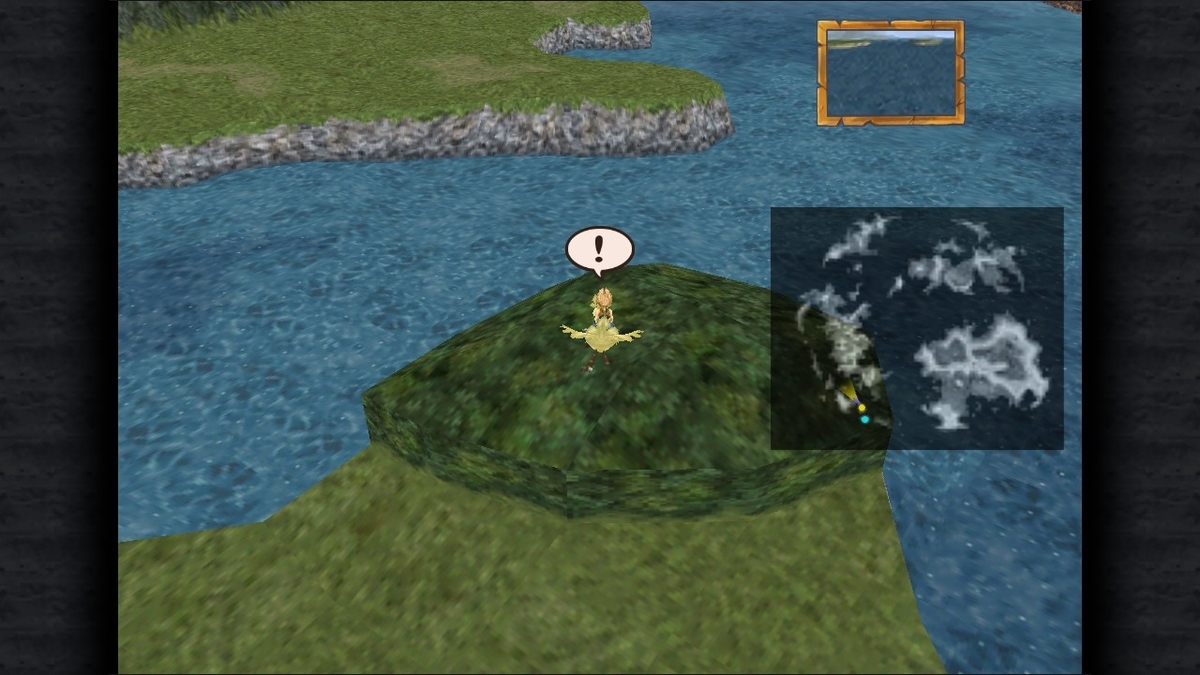 |
 |
|
|
|
|
6-5:ワールドマップでの見た目(ブルーナルシス乗船時)
船を操作中の見た目です。
空チョコボや飛空艇などと違って飛行しないため、上昇下降といったY軸方向の移動がなくシンプルな見た目になります。
| Steam版 | iOS版 |
 |
 |
|
|
|
|
6-6:ワールドマップでの見た目(飛空艇操縦時)
飛空艇操縦時の見た目です。
基本的には空チョコボとほぼ同じで、着陸操作だけ船寄りの操作体系になっています。
|
|
 |
|
|
|
|
|
|
7:バトル中のUIに差異がある
バトル中の見た目です。
iOS版にはオートボタンなどが表示されていますが、HPやコマンドパネルなど、主要なUIの見た目はあまり大きくは変わりません。
Steam版の場合、便利機能や全体掛けなどのコマンドは表示されないため、ある程度覚えておく必要がありますが、iOS版は使える機能のアイコンが表示されるため、覚える必要がありません。そういった意味ではiOS版はハードルが低く感じやすいのかもしれません。
| Steam版 | iOS版 |
 |
 |
|
 |
 |
 |
|
 |
|
|
 |
|
|
8:名前入力のUIに差異がある
名前変更画面の見た目です。
Steam版でもiOS版でもほぼ同じ見た目ですね。
キャラクターのグラフィックが大きく表示され、専用のUIになっていることからも、かなりビジュアルを強調したUIといった印象です。
Steam版ではTabキーで初期名に戻す旨の説明が書かれていますが、Tabキーのないコントローラー版でも同じ見た目でした。対応漏れとかなのかな…。
ちなみにコントローラー操作時はXボタンで初期名に戻せます。
|
Steam版 |
iOS版 |
|
|
 |
|
|
|
9:望遠鏡を覗く時のUIに差異がある
リンドブルムにある望遠鏡でフィールドを覗いたときの見た目です。
画面下部にボタンガイドが表示されているにも関わらず、Steam版はコントローラーでもキーボードでも同じ見た目でした。
一貫性には欠けていると感じたものの、あまり見ない画面ですし操作に困ることはなかったので、実害はほぼ無いかと考えます。
|
Steam版 |
iOS版 |
|
|
 |
|
(方向キー)で望遠鏡を操作しよう! |
(Lスティック)で望遠鏡を操作しよう! |
10:マップ確認時のUIに差異がある
マップ画面の見た目です。大陸地図と世界地図がありますが、基本的な機能面は同じと見なしています。(厳密には、シナリオ進行の都合上、世界地図にのみ表示されるUIもあるため、差異はあります)
他の画面同様、iOS版では機能に対して適宜ボタンを配置するデザインになっています。
| Steam版 | iOS版 |
 |
 |
 |
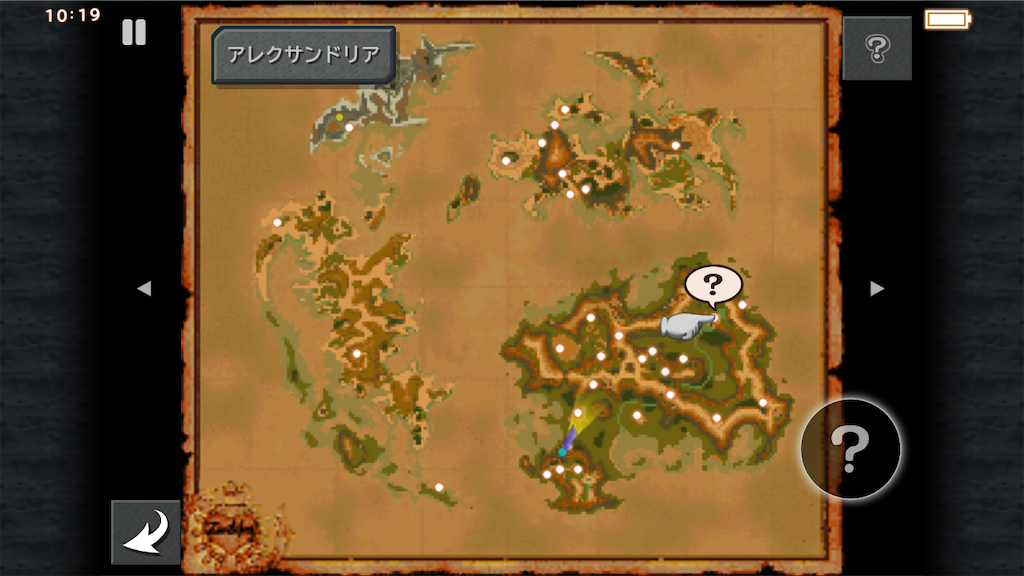 |
|
|
|
|
|
|
|
|
11:ミニゲームのUIに差異がある
以下はプラットフォームによって見た目が違うミニゲームの事例です。
ミニゲームは複数ありますが、ボタンガイドがないタイプのミニゲームはデバイスが変わっても見た目は変わりません。
11-1:ミニゲーム(ここほれチョコボ)
ここほれチョコボの見た目です。
ゲーム中は基本的に移動と地面を掘るアクションのみです。機能がシンプルな分、UIもシンプルな見た目になっています。
|
Steam版 |
iOS版 |
|
|
 |
※特定の場所では崖を上ったりする |
|
11-2:ミニゲーム(クリア後のブラックジャック)
ブラックジャックの画面の見た目です。
iOS版には前の画面に戻るボタンがありますが、他は共通の見た目になっています。
ボタンガイドの表示もありません。
|
Steam版 |
iOS版 |
|
|
 |
|
|
12:TIPSの文字列に差異がある
ゲーム中には色々なTIPSが表示されます。
デバイスに関わらず共通のTIPSが表示されていたのは以下の2箇所だけでした。
- 基本操作
- バトル操作
12-1:基本操作
ゲーム開始直後に表示されるTIPSです。
移動や話すなどの基本的な操作コマンドが紹介されています。
| Steam版 | iOS版 |
|
|
 |
|
|
移動について 画面をスワイプするとバーチャルパッドが出現し、 パッドを使って移動できます。また、移動したい場所をタップすると、移動可能な場所には自動的に移動します。 |
 |
 |
|
基本操作:マウス * 移動可能な場所を左クリックすると、 自動的に移動します。 |
選択肢を選ぶには 選択肢が表示された場合、ウィンドウの外側を上下にスワイプすることで、指カーソルを移動させることができます。(!)で決定、(←)でキャンセルです。 |
12-2:バトル操作
バトル操作を説明するTIPSです。
文章や使用されているスクリーンショットに違いがありました。
|
Steam版 |
iOS版 |
|
|
 |
|
ATBゲージがいっぱいになったら、コマンドを入力できます。 ATBゲージがいっぱいのキャラクター名を選択すると
|
ATBゲージがいっぱいになったら、コマンドを入力できます。 ATBゲージがいっぱいのキャラクター名を選択するとそのキャラクターのコマンドを選択できます。 もっと詳細な説明は、タイトル画面の「?」マークからご覧下さい。 |
使用しているスクリーンショットはプラットフォームに合わせて用意しています。
UIに違いがあるのが分かるかと思います。
| Steam版 | iOS版 |
 |
 |
余談ですが、スクリーンショットは言語ごとにも用意されています。
2025年頃は文字を含めない、あるいは架空の文字に置き換えるなどして、ある程度共通化しているタイトルが多いため、昨今では珍しい実装になっていると感じました。
|
日本語版 |
英語版 |
|
|
|
|
|
|
▲言語に合わせた画像を用意している
以上がプラットフォームによって見た目に違いがある主なUIです。
次はデバイスによって見た目に違いがあるUIを紹介します。
デバイスごとの違い
以下はデバイスを切り替えた際、UIにも違いがある箇所です。
基本的には、ボタンガイドが表示されているとUIにも影響も出る、と捉えると良さそう。
- ナビゲーションメッセージに差異がある
- ショップのUIに差異がある
- TIPSの文字列に差異がある
- 会話中、吹き出し内のボタンガイドに差異がある
- ヘルプメッセージのボタンガイドに差異がある
- メニューUIに差異がある
- キーコンフィグ機能がある
- ミニゲームのUIに差異がある
1:ナビゲーションメッセージに差異がある
ワールドマップ移動中やイベント中などのタイミングでボタンガイドとナビゲーションが表示されます。プラットフォームに合わせてボタンガイドの画像を用意している、という話です。
![]()
▲ボタンガイドとナビゲーションメッセージの例
以下、ナビゲーションメッセージが表示されている主な場面です。
1-1:エリア入場時(徒歩移動時)
徒歩でワールドマップを移動中の見た目です。
アサインされているボタンは「決定」と同じボタンです。
| Steam版(キーボード&マウス) | Steam版(コントローラー) | iOS版 |
|
|
|
 |
|
Xで中へ入ります |
Bで中へ入ります |
!で中へ入ります |
1-2:エリア入場時(チョコボ騎乗時)
チョコボ騎乗時の見た目です。
チョコボ騎乗時も「決定」と同じボタンでエリア入場できます。
| Steam版(キーボード&マウス) | Steam版(コントローラー) | iOS版 |
|
|
|
 |
|
Xで中へ入ります |
Bで中へ入ります |
!で中へ入ります |
1-3:エリア入場時(ブルーナルシス乗船時)
ブルーナルシス乗船時の見た目です。
徒歩やチョコボと違って「キャンセル」と同じボタンでエリア入場できます。
| Steam版(キーボード&マウス) | Steam版(コントローラー) | iOS版 |
|
|
|
 |
|
Cで中へ入ります |
Aで中へ入ります |
!で中へ入ります |
1-4:エリア入場時(飛空艇乗船時)
飛空艇乗船時の見た目です。
ブルーナルシスと同様「キャンセル」と同じボタンでエリア入場できます。
| Steam版(キーボード&マウス) | Steam版(コントローラー) | iOS版 |
|
|
|
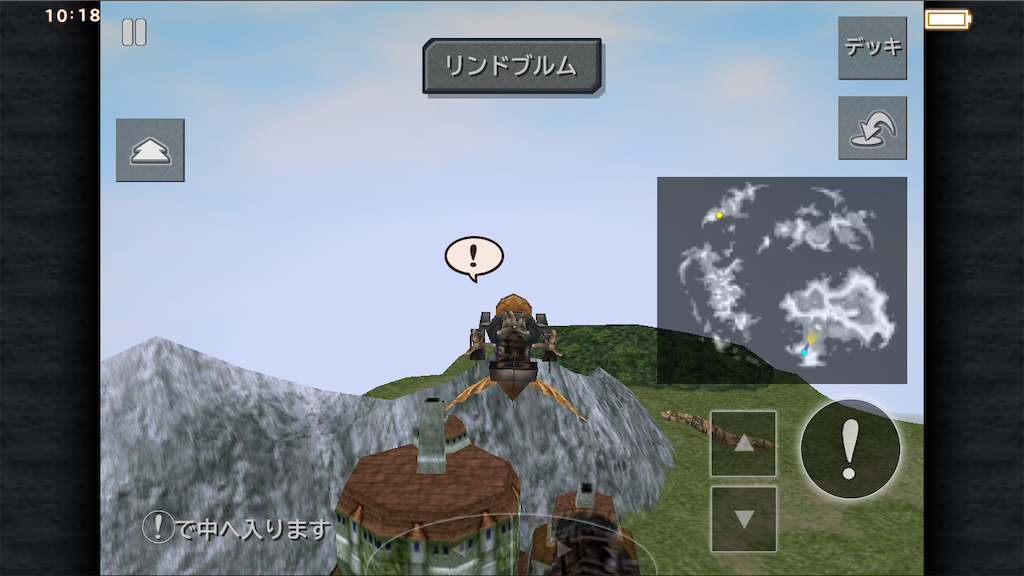 |
|
Cで中へ入ります |
Aで中へ入ります |
!で中へ入ります |
1-5:ATE発生時
ATE発生時の見た目です。
| Steam版(キーボード&マウス) | Steam版(コントローラー) | iOS版 |
|
|
|
 |
|
1で、選択できます |
(ビューボタン)で、選択できます |
(ATEアイコン)で、選択できます |
1-6:チュートリアルイベント中
モーグリによるチュートリアルイベント中の見た目です。
とはいえ特別なものはなく、実態はNPC同士の会話劇です。
多少長めのやりとりもありますが、キャンセルできるようになっているのは興味深いと感じました。(クリア時間の短縮のためでしょうか)
| Steam版(キーボード&マウス) | Steam版(コントローラー) | iOS版 |
|
|
|
 |
|
Cでキャンセルできます |
Aでキャンセルできます |
(←)でキャンセルできます |
2a:ショップのUIに差異がある(パターンA)
FF9では店を構える形式のショップ以外にもアイテムを購入できる場面があります。
ここでは大きく分けて2パターンに分けます。
パターンAは上下左右で購入するアイテムや金額の数値変更するUIです。
ほとんどの場面でこちらが使われています。
パターンBは左右キーによる桁変更がなく、上下だけで数値変更するUIです。
|
パターンA |
パターンB |
|
|
|
|
|
|
▲ショップUIは2パターンに分けられる
それぞれ使用されている場面を紹介します。
2a-1:メリダアーチのショップ
| Steam版(キーボード&マウス) | Steam版(コントローラー) | iOS版 |
|
|
|
 |
|
WS:個数増減 |
上下:個数増減 |
+-:個数増減 |
2a-2:ここほれチョコボのメネのショップ
| Steam版(キーボード&マウス) | Steam版(コントローラー) | iOS版 |
|
|
|
 |
|
WS:個数増減 |
上下:個数増減 |
+-:個数増減 |
2a-3:ダゲレオ(原石を交換)
| Steam版(キーボード&マウス) | Steam版(コントローラー) | iOS版 |
|
|
|
 |
|
WS:個数増減 |
上下:個数増減 |
+-:個数増減 |
2a-4:ATE(エーコの台所)
| Steam版(キーボード&マウス) | Steam版(コントローラー) | iOS版 |
|
|
|
 |
|
WS:人数増減 |
上下:人数増減 |
+-:個数増減 |
2a-5:トレノのオークション
| Steam版(キーボード&マウス) | Steam版(コントローラー) | iOS版 |
|
|
|
 |
|
WS:数値増減 |
上下:数値増減 |
+-:数値増減 |
2b:ショップのUIに差異がある(パターンB)
2b-1:パンデモニウム(エレベーターの操作盤)
| Steam版(キーボード&マウス) | Steam版(コントローラー) | iOS版 |
|
|
|
 |
|
WS:数値増減 |
上下:数値増減 |
+-:数値増減 |
3:TIPSの文字列に差異がある
ゲーム中には色々なTIPSが表示されます。
コマンドに対応するボタンをデバイスに合わせて置き換えるようなデザインです。
デバイスに合わせたTIPSが表示されていたのは以下の6箇所でした。
3-1:ワールドマップ上での操作
ワールドマップ上でのキャラクターの基本操作のTIPSです。
| Steam版(キーボード&マウス) | Steam版(コントローラー) | iOS版 |
|
|
|
 |
|
|
|
|
3-2:チョコボの操作
チョコボの操作のTIPSです。
| Steam版(キーボード&マウス) | Steam版(コントローラー) | iOS版 |
|
|
|
|
|
|
|
|
3-3:飛行中のチョコボの操作
飛行中のチョコボの操作のTIPSです。
| Steam版(キーボード&マウス) | Steam版(コントローラー) | iOS版 |
|
|
|
|
|
|
|
|
余談ですが、Steam版の場合、陸上では十字キーやスティックで前進しますが、飛行中は決定ボタンで前進するボタンアサインです。
一般的なレースゲームのキーアサインが影響しているのかもしれませんが、操作体系が変化するため、強い違和感を感じました。
iOS版は操作体系は変わらないため違和感は感じませんでした。
3-4:ブルーナルシスの操作
ブルーナルシスの操作のTIPSです
| Steam版(キーボード&マウス) | Steam版(コントローラー) | iOS版 |
|
|
|
|
|
|
|
|
3-5:飛空艇の操作
飛空艇の操作のTIPSです。
| Steam版(キーボード&マウス) | Steam版(コントローラー) | iOS版 |
 |
 |
 |
|
|
|
|
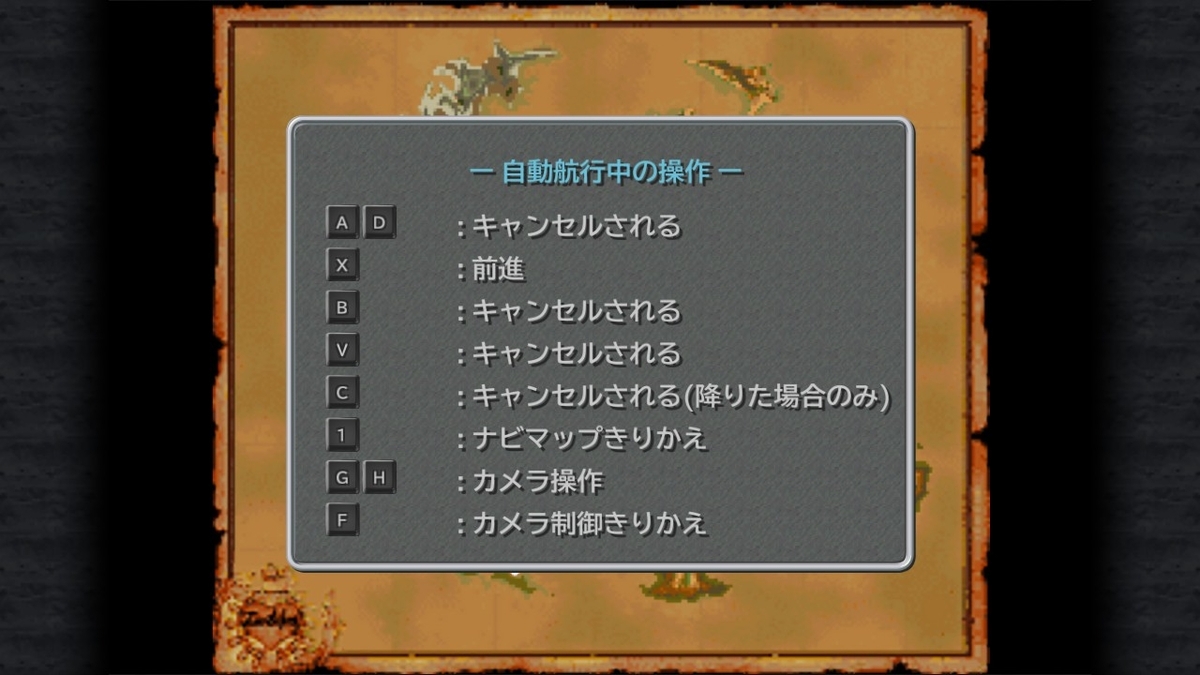 |
 |
 |
|
|
|
|
3-6:ここほれチョコボの操作
| Steam版(キーボード&マウス) | Steam版(コントローラー) | iOS版 |
 |
 |
 |
|
|
|
|
 |
 |
 |
|
|
|
|
4:会話中、吹き出し内のボタンガイドに差異がある
操作デバイスの違いによって、NPCが操作を説明するような場面のメッセージにも影響がありました。見た限り、ボタン画像の置き換えで対応できる範囲に収まっています。
| Steam版(キーボード&マウス) | Steam版(コントローラー) | iOS版 |
また、キーボードやコントローラーの場合は物理的にアサインできるボタンの数が限られていますが、iOS版は機能に合わせてアイコンの画像を用意できるため、iOS版の方が画像のバリエーションが多く用意されていました。
以下に見かけた範囲で紹介しますが、結果的には個別の事例を把握する意味はあまりないかもしれません。これくらいの頻度で登場するんだな、くらいの参考程度に。
- カードゲーム
- ATE
- チュートリアル(ヘルプ)
- チュートリアル(バトル)
- チュートリアル(アビリティ)
- チュートリアル(頭の上のアイコンについて)
- チュートリアル(セーブモーグリについて)
- チュートリアル(カードゲームについて)
- チュートリアル(ワールドマップ)
- チュートリアル(行き先ナビ)
- 行き先ナビ
- モーグリの笛
- 調べるコマンドの案内
- ダリの村の道具屋の看板
- チョコボの森
- トレノ(カードゲームのルール説明)
- クレイラの流砂
- 牢屋脱出
- 船の行き先
- 飛空艇の操作説明
- チョコボの空中庭園
4-1:カードゲーム
| Steam版(キーボード&マウス) | Steam版(コントローラー) | iOS版 |
|
|
 |
 |
|
Bで話しかけるんだ |
Xで話しかけるんだ |
(カードアイコン)で話しかけるんだ |
4-2:ATE
| Steam版(キーボード&マウス) | Steam版(コントローラー) | iOS版 |
 |
 |
 |
|
このアイコンが画面左下に出たら1押すのが基本クポ |
このアイコンが画面左下に出たら(ビューボタン)押すのが基本クポ |
このアイコンが画面左下に出たら(ATEアイコン)押すのが基本クポ |
 |
 |
 |
|
さっそく1を押してみるクポ! |
さっそく(ビューボタン)を押してみるクポ! |
さっそく(ATEアイコン)を押してみるクポ! |
4-3:チュートリアル(ヘルプ)
| Steam版(キーボード&マウス) | Steam版(コントローラー) | iOS版 |
 |
 |
 |
|
1を押してもらえれば |
(ビューボタン)を押してもらえれば |
(?アイコン)を押してもらえれば |
 |
 |
 |
|
もう一度1を押せば |
もう一度(ビューボタン)を押せば |
もう一度(?アイコン)を押せば |
4-4:チュートリアル(バトル)
| Steam版(キーボード&マウス) | Steam版(コントローラー) | iOS版 |
 |
 |
 |
|
|
|
|
 |
 |
 |
|
|
|
|
4-5:チュートリアル(アビリティ)
| Steam版(キーボード&マウス) | Steam版(コントローラー) | iOS版 |
|
|
|
 |
|
Xを押せば、今までおぼえた |
Bを押せば、今までおぼえた |
タップして今までおぼえた |
4-6:チュートリアル(頭の上のアイコンについて)
| Steam版(キーボード&マウス) | Steam版(コントローラー) | iOS版 |
 |
 |
 |
|
Xを押せば |
Bを押せば |
!を押せば |
 |
 |
 |
|
1を押す |
(ビューボタン)を押す |
(?アイコン)を押す |
 |
 |
 |
|
1を押しさえすれば |
(ビューボタン)を押しさえすれば |
(?アイコン)を押しさえすれば |
4-7:チュートリアル(セーブモーグリについて)
| Steam版(キーボード&マウス) | Steam版(コントローラー) | iOS版 |
|
|
|
 |
|
ワールドマップでBをおせば |
ワールドマップでXをおせば |
ワールドマップで(モグオを呼ぶアイコン)をおせば |
4-8:チュートリアル(カードゲームについて)
| Steam版(キーボード&マウス) | Steam版(コントローラー) | iOS版 |
|
|
|
 |
|
誘い方はBで |
誘い方はXで |
誘い方は(カードアイコン)で |
4-9:チュートリアル(ワールドマップ)
| Steam版(キーボード&マウス) | Steam版(コントローラー) | iOS版 |
|
|
|
 |
|
ワールドマップで1を |
ワールドマップで(ビューボタン)を |
ワールドマップで(マップアイコン)を |
4-10:チュートリアル(行き先ナビ)
| Steam版(キーボード&マウス) | Steam版(コントローラー) | iOS版 |
 |
 |
 |
|
1で、大きな地図を |
(ビューボタン)で、大きな地図を |
(マップアイコン)で、大きな地図を |
 |
 |
 |
|
Xで選べば |
Bで選べば |
(?アイコン)で選べば |
 |
 |
 |
|
Vを押せば |
Yを押せば |
(?アイコン)を押せば |
4-11:モーグリの笛
| Steam版(キーボード&マウス) | Steam版(コントローラー) | iOS版 |
|
|
|
 |
|
吹く時はBを押すクポ
|
吹く時はXを押すクポ
|
吹く時は(モグオを呼ぶアイコン)を押すクポ |
4-12:調べるコマンドの案内
| Steam版(キーボード&マウス) | Steam版(コントローラー) | iOS版 |
|
|
 |
 |
|
?マークが出ている時に、Xを押すと…… |
?マークが出ている時に、Bを押すと…… |
?マークが出ている時に、(?アイコン)を押すと…… |
4-13:ダリの村の道具屋の看板
| Steam版(キーボード&マウス) | Steam版(コントローラー) | iOS版 |
 |
 |
 |
|
1を押してみてください |
(ビューボタン)を押してみてください |
(?アイコン)を押してみてください |
 |
 |
 |
|
Bで声をかけて下さい |
Xで声をかけて下さい |
(カードアイコン)で声をかけて下さい |
4-14:チョコボの森
| Steam版(キーボード&マウス) | Steam版(コントローラー) | iOS版 |
|
|
 |
 |
|
Vを押せば、探したい石板を選べるッポ |
Yを押せば、探したい石板を選べるッポ |
(メニューアイコン)を押せば、探したい石板を選べるッポ |
4-15:トレノ(カードゲームのルール説明)
| Steam版(キーボード&マウス) | Steam版(コントローラー) | iOS版 |
|
|
 |
 |
|
対戦したけりゃBで問いかけろ! |
対戦したけりゃXで問いかけろ! |
対戦したけりゃ(カードアイコン)で問いかけろ! |
4-16:クレイラの流砂
| Steam版(キーボード&マウス) | Steam版(コントローラー) | iOS版 |
|
|
 |
 |
|
Xを連打しろ!! |
Bを連打しろ!! |
!を連打しろ!! |
4-17:牢屋脱出
| Steam版(キーボード&マウス) | Steam版(コントローラー) | iOS版 |
 |
 |
 |
|
AかDを押して |
←か→を押して |
◁か▷を押して |
|
|
|
|
4-18:船の行き先
| Steam版(キーボード&マウス) | Steam版(コントローラー) | iOS版 |
|
|
 |
 |
|
1で目的地を確認しろよ! |
(ビューボタン)で目的地を確認しろよ! |
(マップアイコン)で目的地を確認しろよ! |
4-19:飛空艇の説明
| Steam版(キーボード&マウス) | Steam版(コントローラー) | iOS版 |
 |
 |
 |
|
出発後1にてご確認下さい! |
出発後(ビューボタン)にてご確認下さい! |
出発後(マップアイコン)にてご確認下さい! |
 |
 |
 |
|
Xを押せば |
Bを押せば |
(?アイコン)を押せば |
 |
 |
 |
|
Vで確認できます |
Yで確認できます |
(?アイコン)で確認できます |
4-20:チョコボの空中庭園
| Steam版(キーボード&マウス) | Steam版(コントローラー) | iOS版 |
|
|
 |
 |
|
1で地図を開いて |
(ビューボタン)で地図を開いて |
(マップアイコン)で地図を開いて |
5:ヘルプメッセージのボタンガイドに差異がある
ヘルプメッセージはビューボタンなどを押すと表示されるメッセージです。
以下の3か所で確認しました。
- アビリティ画面
- そうび画面
- チョコグラフのメニュー画面
5-1:アビリティ画面
| Steam版(キーボード&マウス) | Steam版(コントローラー) | iOS版 |
 |
 |
 |
|
B(装備画面へ) |
X(装備画面へ) |
アビリティ画面から装備画面へ移動 |
 |
 |
 |
|
B(装備画面へ) |
X(装備画面へ) |
アビリティ画面から装備画面へ移動 |
5-2:そうび画面
| Steam版(キーボード&マウス) | Steam版(コントローラー) | iOS版 |
 |
 |
 |
|
B(アビリティ画面へ) |
X(アビリティ画面へ) |
装備画面からアビリティ画面へ移動 |
 |
 |
 |
|
B(アビリティ画面へ) |
X(アビリティ画面へ) |
装備画面からアビリティ画面へ移動 |
 |
 |
 |
|
B(アビリティ画面へ) |
X(アビリティ画面へ) |
装備画面からアビリティ画面へ移動 |
5-3:チョコグラフのメニュー画面
| Steam版(キーボード&マウス) | Steam版(コントローラー) | iOS版 |
|
|
|
 |
|
Jボタンで視点を |
RTボタンで視点を |
(視点切り替え)ボタンで視点を |
6:メニューUIに差異がある
基本的なメニュー画面の見た目はほぼ同じでした。
とはいえ、僅かながらに差異もあったため紹介します。
- メニュートップ
- アビリティ使用(全体掛け)
- メニュー(装備)
- メニュー(アイテム)
- バトル終了
- ショップ
6-1:メニュートップ
メニュートップの画面はヘルプ機能のボタンガイドの違いがあるのみで、他は共通の見た目になっています。
| Steam版(キーボード&マウス) | Steam版(コントローラー) | iOS版 |
|
|
 |
 |
|
|
|
|
6-2:アビリティ使用(全体掛け)
メニュー画面上でアビリティを全体掛けする際、iOS版はボタンが用意されていました。
| Steam版(キーボード&マウス) | Steam版(コントローラー) | iOS版 |
|
|
|
 |
|
|
|
|
6-3:メニュー(装備)
装備画面ではヘルプや戻るといった基本操作の見た目の違い以外にも、iOS版ではキャラの切り替えやアビリティ⇔装備を切り替えるためのボタンが追加されていました。
| Steam版(キーボード&マウス) | Steam版(コントローラー) | iOS版 |
 |
 |
 |
 |
 |
 |
| - | - |
装備とアビリティの切り替えができる |
| - | - |
キャラの切り替えができる |
6-4:メニュー(アイテム)
アイテム画面もメニュー画面同様に画面下部のボタンガイドや戻るボタンに差異がありました。
| Steam版(キーボード&マウス) | Steam版(コントローラー) | iOS版 |
|
|
|
 |
|
|
|
|
6-5:バトル終了
バトル終了時はボタンガイドのメッセージに差異がありました。
| Steam版(キーボード&マウス) | Steam版(コントローラー) | iOS版 |
|
|
|
 |
|
Xボタンで確認 |
Bボタンで確認 |
画面タップで次へ |
6-6:ショップ
店を構えるタイプのショップのUIです。
これも他のメニュー画面同様、画面下部の戻るボタンとヘルプのボタンガイドの差異程度でした。
| Steam版(キーボード&マウス) | Steam版(コントローラー) | iOS版 |
|
|
|
 |
|
|
|
|
7:キーコンフィグ機能がある
Steam版にはキーコンフィグ機能が用意されています。
キーボード&マウス操作とコントローラーとで、デバイスに合わせたボタン画像が用意されています。
|
Steam版(キーボード&マウス) |
Steam版(コントローラー) |
|
|
|
|
|
|
8:ミニゲームのUIに差異がある
ボタンガイドが表示されるタイプのミニゲームはデバイスに合わせた見た目になっていました。影響のあったミニゲームは以下の4つです。
- カードゲーム
- チャンバラ
- かけっこ
- だるまさんが転んだ
8-1:ミニゲーム(カードゲーム)
カードゲームでは、カードを捨てるなどのコマンドを表示するUIに影響がありました。
| Steam版(キーボード&マウス) | Steam版(コントローラー) | iOS版 |
 |
 |
 |
|
G/H:カードおくり |
LB/RB:カードおくり |
|
 |
 |
|
|
X:1枚すてる |
B:1枚すてる |
8-2:ミニゲーム(チャンバラ)
チャンバラでは、プラットフォームに合わせて対応するボタンの画像を用意していました。
| Steam版(キーボード&マウス) | Steam版(コントローラー) | iOS版 |
 |
 |
 |
|
|
|
|
|
|
 |
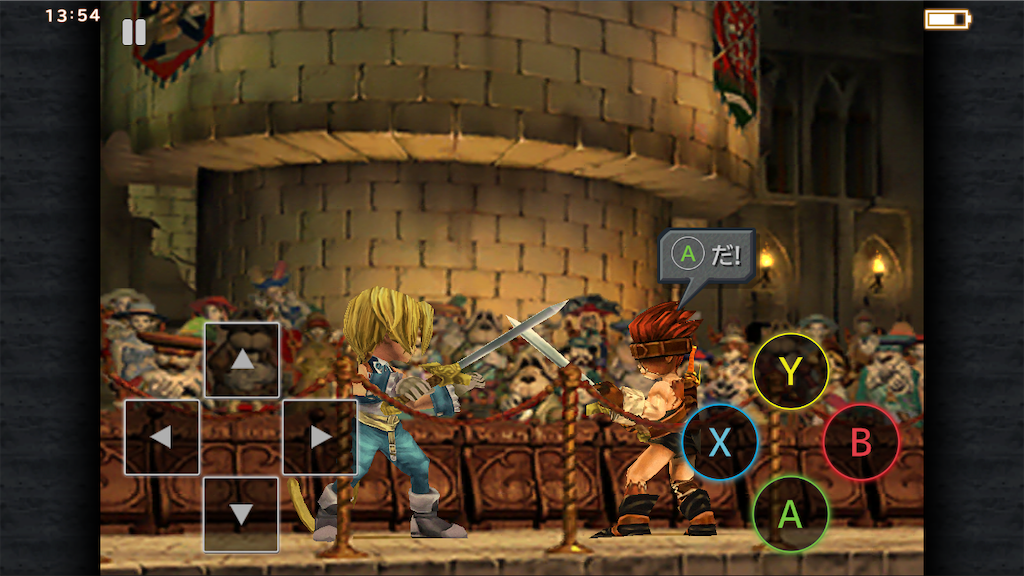 |
|
Aだ! |
→だ! |
Aだ! |
8-3:ミニゲーム(かけっこ)
かけっこでは、iOS版は左右の足のアイコンが用意されていました。
アイコンの色とボタンの色が同じなため、対応しているボタンが直感的に分かりやすいとも感じました。
| Steam版(キーボード&マウス) | Steam版(コントローラー) | iOS版 |
|
|
|
 |
|
|
|
|
|
|
|
 |
|
BとXを交互に連打! |
XとBを交互に連打! |
(右足アイコン)と(左足アイコン)を交互に連打 |
8-4:ミニゲーム(だるまさんが転んだ)
だるまさんが転んだでは連打するボタンのアナウンスメッセージにのみ差異がありました。
| Steam版(キーボード&マウス) | Steam版(コントローラー) | iOS版 |
|
|
|
 |
|
Xを連打 |
Bを連打 |
!を連打 |
以上が操作デバイスによるUIの違いの紹介でした。
移植する際の影響範囲や対応事例の参考までに。
このブログではこのようにゲームUIついて簡単にまとめて紹介しています。
もし良かったら話のネタ程度に他の方に紹介していただけると嬉しいです。
© 2000, 2019 SQUARE ENIX CO., LTD. All Rights Reserved.
LOGO ILLUSTRATION:© 2000 YOSHITAKA AMANO
権利者さまへ
以下はコンテンツ利用に関する認識の説明です。
「ファイナルファンタジーIX」のガイドラインを確認したところ、以下の記載がありました。
利用できる著作物(以下「本著作物」といいます)
1)FINAL FANTASY IX公式サイトおよび関連サイト内に掲載されているテキスト・情報・画像・動画
2)FINAL FANTASY IXゲーム内に表示されるテキスト、ゲーム中で撮影されたスクリーンショット、およびゲーム内で撮影された動画
ファイナルファンタジー IX for SP,PC&PS4 | SQUARE ENIX
これによりゲーム画面のスクリーンショットのブログの利用についてはガイドラインに従った前提で許可されている認識でおります。

画像利用、記事の内容について問題がありましたら、お手数ですがご連絡ください。
速やかに対応いたします。